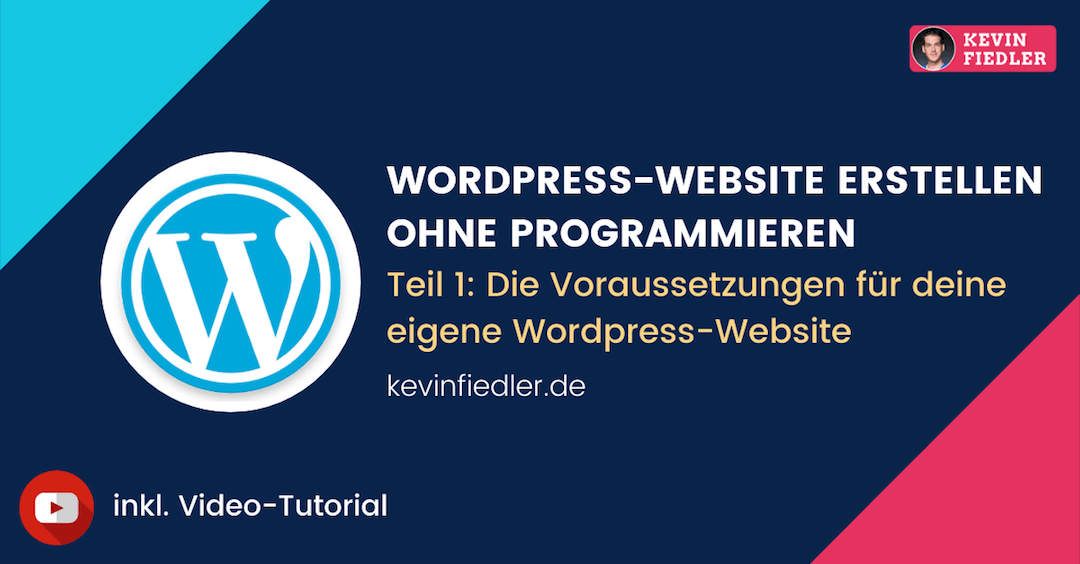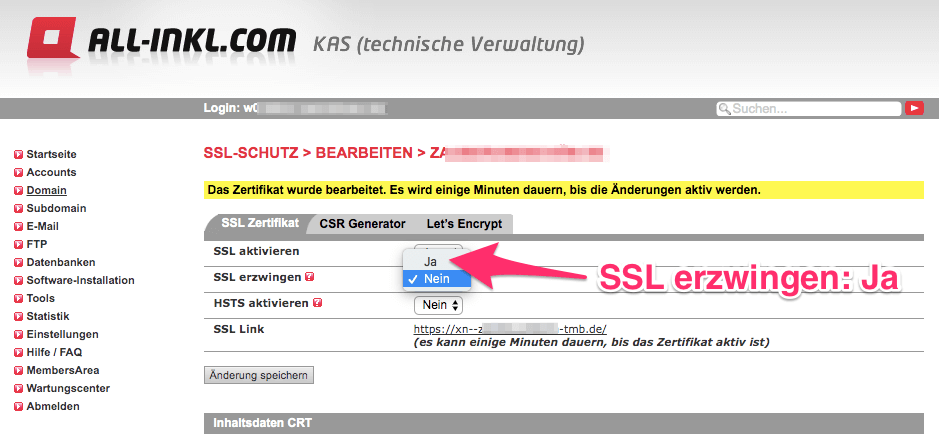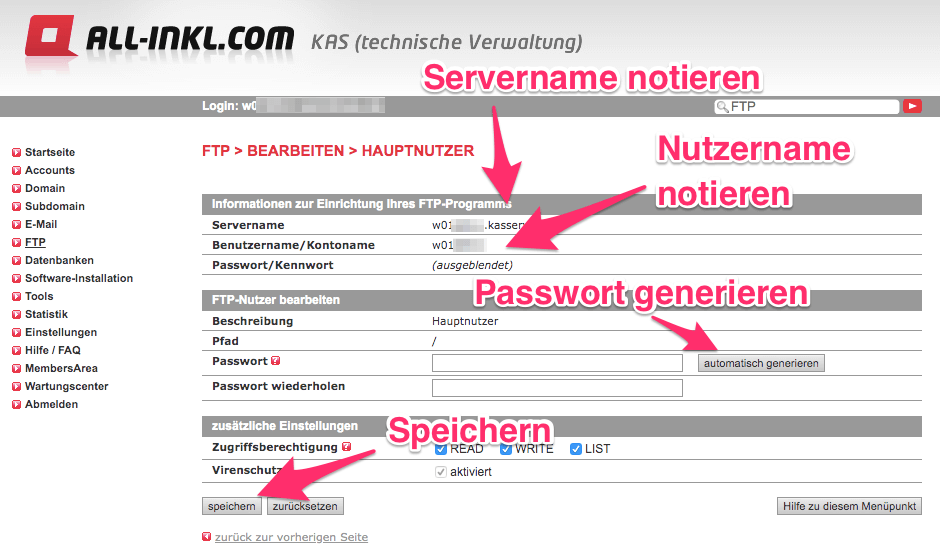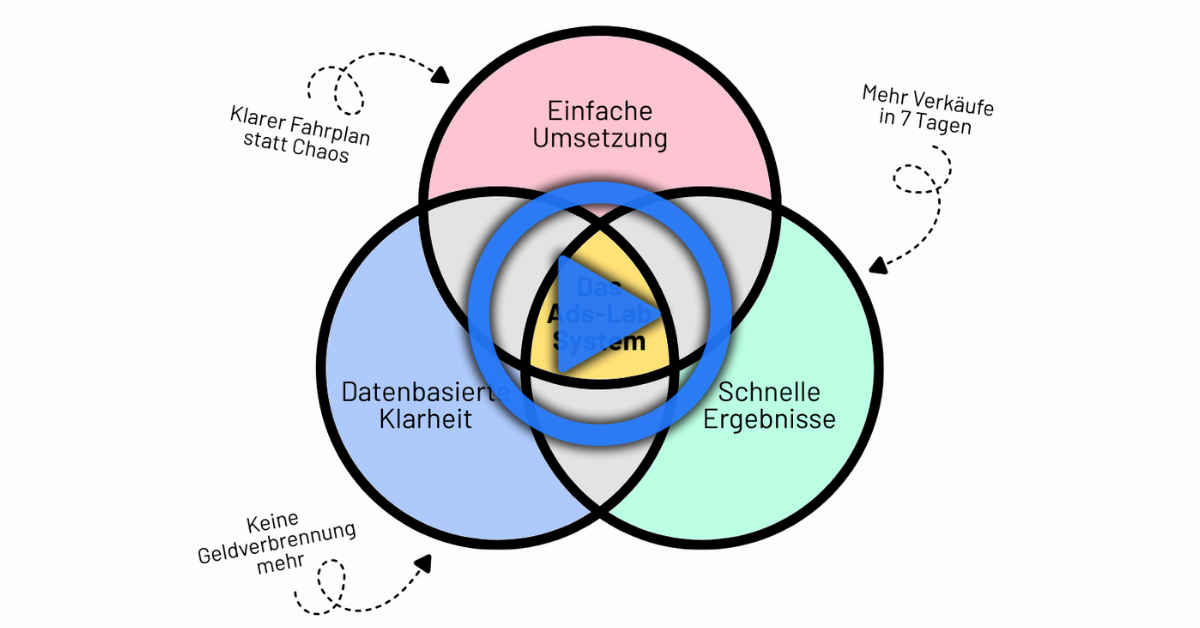In dieser Video- und Artikelserie erkläre ich dir in 7 Teilen, wie du eine WordPress Website erstellen kannst – ganz ohne Programmierkenntnisse.
Einfach und verständlich erfährst du, was du für eine WordPress Website benötigst, wie du deine Website einrichtest und worauf du dabei achten solltest.
Außerdem zeige ich dir im letzten Teil der Serie, was du tun kannst, damit deine neue Website möglichst viele Besucher bekommt.
Klingt gut? Dann lass uns mit Teil 1 beginnen: »Die Voraussetzungen«
Hinweis: Sobald es weitere Teile gibt, werden diese unten in diesem Artikel verlinkt. Und wenn du über neue Teile informiert werden möchtest, trage dich für meinen kostenlosen Newsletter zum Thema “Ehrliches und authentisches Marketing” ein. Dann sende ich dir meine neuen Inhalte kostenfrei zu: Hier kostenlos anmelden
WordPress Website erstellen: Die Voraussetzungen
Im ersten Teil dieser Serie erkläre ich dir, was du benötigst um deine WordPress Website erstellen zu können. Außerdem erfährst du, wie und wo du alle nötigen Informationen findest, die du brauchst, um deine WordPress-Website einzurichten (was in Teil 2 geschieht).
Webspace
Um deine WordPress Website erstellen zu können, benötigst du einen Speicherplatz im Internet, auf welchem die nötigen Dateien für deine Website abgelegt werden können. Dieser Speicherplatz wird häufig auch “Webspace” genannt. Frei übersetzt: Speicherplatz im Web (also im Internet).
Web-Hosting-Anbieter
Diesen Webspace kannst du bei einem sogenannten »Web-Hosting-Anbieter« mieten. Gegen eine kleine Gebühr erhältst du bei diesen Anbietern den benötigten Speicherplatz, auf dem deine Website “ihren Platz” im Internet finden kann.
Domain
Damit deine Website immer über eine bestimmte Webadresse gefunden und aufgerufen werden kann, brauchst du noch eine sogenannte »Domain«.
Meine Domain ist https://kevinfiedler.de
Wer diese Domain in seinem Browser (Firefox, Google Chrome, …) eingibt, wird immer auf meiner Website landen. Ich habe diese Domain nämlich gemietet und auf meinen Namen angemeldet.
Paket aus Webspace und Domain
Eine Domain wird meist parallel zu dem Webspace bei dem gleichen Web-Hosting-Anbieter gemietet (kann aber auch getrennt voneinander geschehen).
Häufig gibt es ein Paket aus Webspace und Domain(s), welches du in einem Zuge buchen kannst. Genau so ein Paket empfehle ich dir in diesem Artikel.
WordPress Website erstellen: Der Web-Hosting-Anbieter
Web-Hosting-Anbieter gibt es viele im Internet. Ich selbst verwende einen deutschen Anbieter namens “All-Inkl.com”, den ich auch meinen Kunden aus verschiedenen Gründen immer wieder empfehle.
Die Vorteile von All-Inkl.com
Folgende Gründe haben mich dazu bewegt All-Inkl.com zu verwenden:
- Es ist ein deutscher Anbieter.
- Der Support per Mail und Telefon ist schnell und extrem kompetent.
- Die Geschwindigkeiten der Server sind schnell (somit wird deine Website schnell geladen).
- Die ersten drei Monate sind kostenlos. Ab Monat 3 kostet das PrivatPlus-Paket nur 7,99 EUR pro Monat.
- Das PrivatPlus-Paket beinhaltet eine kostenlose SSL-Verschlüsselung für deine Website (somit werden Daten z.B. über ein Kontaktformular verschlüsselt und sicher übertragen; das ist nötig für die DSGVO).
- Die Bedienung ist einfach und schnell (wenn man einmal weiß, wo alle wichtigen Informationen zu finden sind; das zeige ich dir in diesem Artikel).
- Im PrivatPlus-Paket sind 5 Domains bereits ohne Aufpreis inklusive.
- Der Umzug einer Domain zu All-Inkl.com ist sehr einfach und mit wenigen Klicks erledigt.
Du siehst schon: Eine Menge Punkte sprechen für All-Inkl.com (zumindest aus meiner Sicht).
Ich will aber die anderen Anbieter gar nicht schlecht reden. Ich selbst habe halt am meisten Erfahrung mit All-Inkl.com und habe immer nur gute Erfahrungen damit gemacht.
All-Inkl.com als Web-Hosting-Anbieter nutzen
Wenn du ebenfalls All-Inkl.com verwenden willst, klicke einfach auf den folgenden Link, um das PrivatPlus-Paket zu buchen. Die ersten drei Monate sind kostenlos: Hier klicken (*)
3-5X mehr Kunden mit deiner Internetseite gewinnen
Echte Fallstudie als Video und PDF
Lerne in dieser kostenlosen Fallstudie, wie Astrid ihre Internetseite optimiert hat, um mit ihrer Internetseite 3-5X mehr Kunden zu gewinnen. Als Video-Tutorial und PDF.
Kostenlos ansehen und herunterladen:
WordPress Website erstellen: Vorbereitungen in All-Inkl.com treffen
Wenn du dich für All-Inkl.com entschieden hast und das PrivatPlus-Paket buchst, wirst du auch direkt nach deiner Wunsch-Domain gefragt.
Tipp für deinen Domain-Namen: Ich empfehle an dieser Stelle meistens, dass du deinen Namen als Domain verwendest. So kannst du dich als Experte positionieren und hast später immer die Möglichkeit deine behandelten Themen problemlos zu wechseln, da keins deiner Themen im Name deiner Domain vorkommt.
Schritt 1: Domain auswählen und Daten eingeben
Zuerst musst du also deine Domain auswählen sowie deine Daten und Zahlungsinformationen eingeben.
Wenn der Bestellvorgang abgeschlossen ist, bekommst du eine E-Mail mit deinen Zugangsdaten. Du wirst hier unterschiedliche Zugangsdaten erhalten: Einmal welche für die MemberArea und einmal welche für den KAS-Bereich in All-Inkl.com.
Notiere dir beide Zugangsdaten an einem sicheren Ort oder in einem Passwort-Manager-Programm, damit du die Zugangsdaten jederzeit wiederfinden kannst.
Schritt 2: SSL-Verschlüsselung aktivieren
Als erstes nach der erfolgreichen Buchung loggst du dich in der MemberArea von All-Inkl.com über folgenden Link ein: https://all-inkl.com/login/
Dazu brauchst du deinen Benutzernamen (deine Kundennummer) und das MemberArea-Passwort.
Klicke nach dem Login links im Menü auf “Technische Verwaltung” und dann rechts bei “Aktion” auf “KAS-Login”.
Dann öffnet sich ein neues Fenster, in welchem du die technischen Einstellungen an deiner Website bzw. deinem Webspace vornehmen kannst.
Klicke nun links im Menü auf “Domain” und dann bei deiner Domain auf das Icon mit dem Mauszeiger und dem Dokument, um die Einstellungen für deine Domain aufzurufen.
Klicke dann bei SSL-Schutz auf “deaktiviert, bearbeiten”.
Klicke dann bei “Haftungsausschluss akzeptieren” auf die Checkbox, um sie zu aktivieren und dann auf den Button um das Lets Encrypt SSL Zertifikat zu aktivieren (damit verschlüsselst du deine Website).
Wähle dann bei “SSL erzwingen” Ja aus und klicke auf “Änderung speichern”.
Jetzt ist deine Website verschlüsselt (bevor sie überhaupt richtig existiert) 😉
Schritt 3: Datenbank erstellen und Daten notieren
Damit wir später deine WordPress Website erstellen können, brauchst du eine neue Datenbank, in der wichtige Informationen gespeichert werden können.
Klicke nun links im Menü auf “Datenbanken” und klicke dann rechts oben auf “neue Datenbank anlegen”.
Bei “Kommentar” gibst du z.B. “Datenbank DOMAINNAME” ein (bitte ersetze den Platzhalter “DOMAINNNAME” durch den Namen deiner Domain). So weißt du immer welche Datenbank das ist.
Klicke dann auf den Passwort generieren Button, um ein Passwort für deine Datenbank zu erstellen. Speichere dieses Passwort an einem sicheren Ort.
Klicke dann auf “speichern”, da die Auswahl bei “Zugriff zur Datenbank beschränken” bereits standardmäßig richtig eingestellt ist (nur lokale Zugriffe).
Speichere dir nun auch den Datenbank- und Nutzernamen, der dir auf der nun folgenden Seite angezeigt wird.
Glückwunsch. Nun ist die Datenbank für deine kommende Website eingerichtet.
Schritt 4: FTP-Daten notieren
Jetzt brauchst du noch die “FTP”-Daten. “FTP” steht für “File Transfer Protocol” – ein Protokoll zur Datenübertragung mit dessen Hilfe du auf deinen Webspace zugreifen kannst.
Hinweis: Das klingt jetzt erstmal kompliziert, aber ich führe dich in Teil 2 dieser Serie Schritt für Schritt durch den Vorgang mit der FTP-Datenübertragung, um deine WordPress Website erstellen zu können. Es ist nicht so schwierig, wie es an dieser Stelle klingt – versprochen!
Klicke nun links im Menü auf “FTP”. Notiere dir dann den Benutzernamen und klicke danach auf das Icon mit dem Mauszeiger und dem Dokument.
Hinweis: Falls es an dieser Stelle noch keinen “Hauptnutzer” geben sollte, klickst du rechts oben auf “Neuen FTP-Nutzer anlegen” und erstellst einfach einen neuen. Im Normalfall sollte hier aber bereits ein Hauptnutzer existieren. Die Maske für einen neuen FTP-Nutzer sieht gleich aus, wie die Maske zum Bearbeiten, die du jetzt sehen wirst.
Notiere dir nun den Servernamen, den Benutzernamen und generiere ein neues Passwort. Dieses Passwort solltest du dir ebenfalls sicher notieren. Du wirst all diese Infos noch benötigen. Klicke dann auf “Speichern”.
Glückwunsch! Jetzt hast du alle Informationen aus All-Inkl.com aufgeschrieben, die du fürs WordPress Website erstellen in Teil 2 dieser Serie benötigen wirst.
Wir fassen nochmal zusammen, was du fürs WordPress Website erstellen in Teil 2 benötigen wirst
Folgende Informationen benötigst du, um deine WordPress Website erstellen zu können:
- Datenbank-Name und -Nutzername sowie das passende Datenbank-Passwort
- FTP-Nutzername sowie das zugehörige Passwort und den FTP-Servernamen
Diese beiden Informationen werden beim Erstellen bzw. Einrichten deiner WordPress Website abgefragt und/oder benötigt.
Teil 2 findest du, indem du hier klickst.
Dann kannst du direkt mit der WordPress-Installation loslegen.
Möchtest du auf ehrliche und authentische Art mehr Menschen erreichen und helfen?
Das Vertrauensmarketing-System hilft dir dabei!
Lerne das Vertrauensmarketing-System Schritt für Schritt umzusetzen und erhalte bestmögliche Unterstützung bei der Umsetzung.
So erreichst du schon bald deutlich mehr Menschen und kannst mehr Menschen helfen. Ganz ohne Technikfrust.
Außerdem lernst du, wie du dir passive Einnahmequellen mit 1.000€ oder mehr monatlich aufbaust.